說到win7系統電腦黑屏問題,相信大家都不會陌生了,而導致win7系統電腦黑屏的原因有很多種,許多電腦小白遇到黑屏狀況就束手無策了,不知道怎麼解決。所以今天小編給大家講解win7系統電腦發生黑屏八種常見的處理方法,以後就可以輕松解決黑屏問題了。

原因一:顯示器接觸不好會黑屏
解決方法:
你把顯示器接主機箱後面的接口拆下來並清理干淨,再接好了試試,注意不要把接口接反了。如果接觸沒問題還不行,最好換一台顯示器試試,以便確定是否顯示器有問題。

原因二:內存條接觸不好會黑屏
解決方法:
如果內存條有故障,一般都會有嘟嘟長短報警聲,如果有報警聲的話,你打開機箱把內存條拿出來用無水酒精或橡皮擦干淨,重新插拔一次或者換個插槽試試,注意不要把內存條插反了。

原因三:顯卡接觸不好會黑屏
解決方法:
你把顯卡拆下來並清理干淨,再接好了試試。如果接觸沒問題,最好問人借一個換一個顯卡試試,以便確定是否是顯卡問題。

原因四:軟驅啟動不當會黑屏
解決方法:
有時軟驅啟動不當會造成電腦開機或重啟黑屏,為避免此類情況也可以在BIOS中取消軟盤啟動項,開機按DEL進入BIOS然後選advancedbiossetup看見有floopy的就把它改成HDD-0或IDE-0。
原因五:系統設置引起的假黑屏
解決方法:
右擊桌面選“屬性”-“屏幕保護程序”--設置無屏幕或其他屏保並且把等待時間設長久一些。
原因六:顯示器設置不當會黑屏
解決方法:
有時顯示器承受不了顯卡的高分辨率,調節顯示器亮度按扭。
原因七:新驅動加入不當會黑屏
解決方法:
如果剛安裝完某個硬件的新驅動出現了黑屏故障,請到安全模式來卸載或禁用這個新驅動
進入“安全模式”:
方法一:開機時迅速按下F8鍵選擇“安全模式”。
方法二:
1、開始--運行--輸入msconfig--確定--點擊“Boot.ini”標簽;
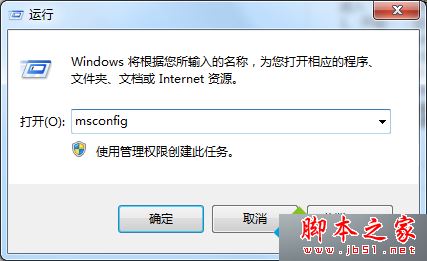
2、選擇“/SAFENOOT”;第3,點擊“確定”保存退出重啟電腦;
3、重啟之後出現的WindowsXP高級選項菜單選擇“安全模式”即可;
4、如果要取消“高級選項菜單”重復上述步驟,不同的是第2步取消選擇“/SAFENOOT”。)
原因八:新硬件加入不當會藍屏
解決方法:
檢查新硬件是否插牢,將其拔下,然後換個插槽試試,並安裝最新的驅動程序。
原因九:如果不是以上原因
解決方法:
都可以先用以下常用的黑屏解決方法:開機時快速按下F8鍵就會出現高級啟動選項菜單,接著選擇“最後一次正確配置”啟動電腦。
相關閱讀:
Win7系統開機進入歡迎界面出現黑屏的解決方法
上述就是win7系統電腦發生黑屏八種常見的處理方法,根據上述方法進行一一排查,希望可幫助大家解決黑屏問題。